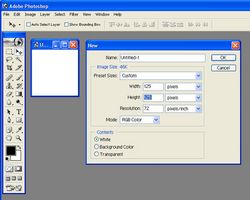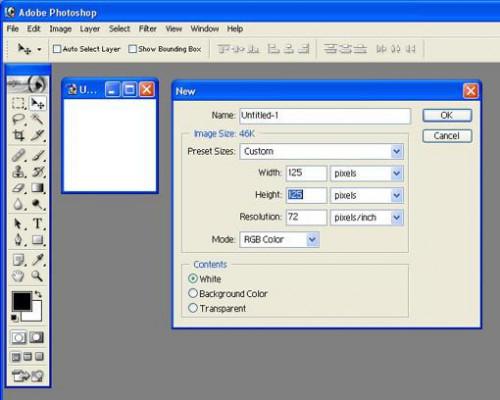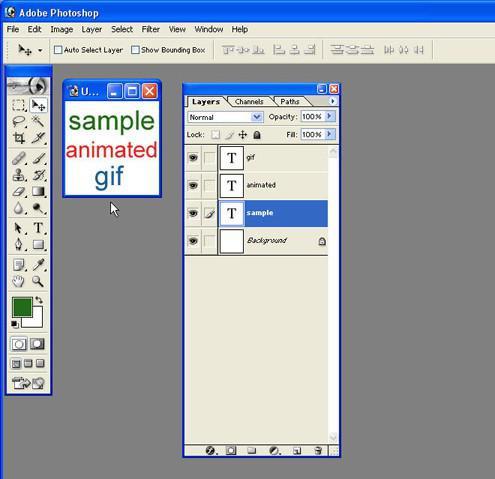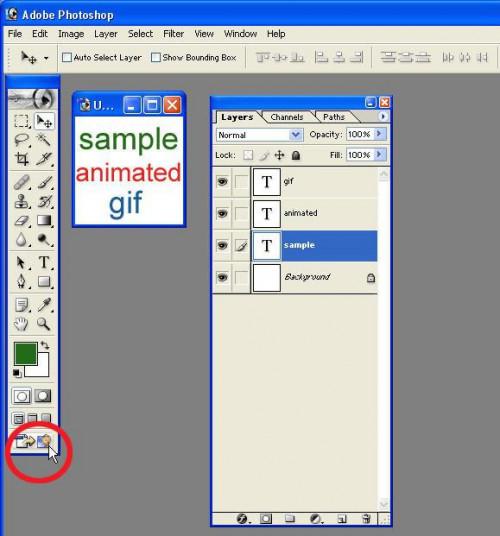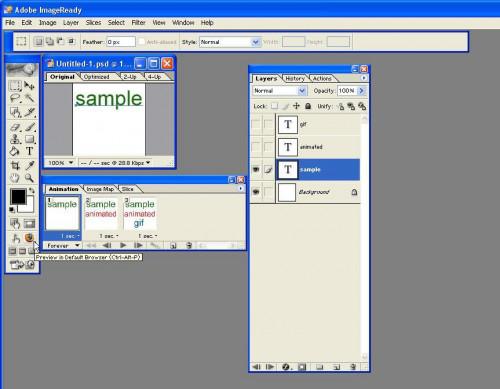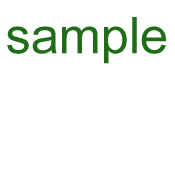Wie man animierte GIFs in Photoshop 7
Animierte GIFs sind eine gute Alternative zu Flash-Animationen, wenn alles, was Sie tun müssen, ist ein Web-Banner oder eine Schaltfläche, die ein wenig interessanter als ein statisches Banner zu erstellen. Photoshop ist nicht entworfen, um alles zu tun, Flash tun kann, aber es soll einige grundlegenden Animationen zu behandeln. Photoshop 7, ein Programm, dass ein paar Jahre alt, kam mit einem anderen Programm namens ImageReady verpackt. Während aktuelle Versionen von Photoshop einen Animation im Bereich erbaut haben, hat Photoshop 7 einen Knopf, mit dem Benutzer direkt zu ImageReady wechseln, wenn das Design animiert werden kann.
Anweisungen
Erstellen Sie ein neues Dokument in Photoshop 7. Webdokumente sollten RGB-Farbe und 72 Pixel pro Zoll. Eine Standardschaltfläche Quadrat ist 125 x 125 Pixel--Dies ist die Größe das Beispielfoto.
2 Gehen Sie zu "Windows" und "Ebenen", um sicherzustellen, dass das Menü "Ebenen" angezeigt wird.
Geben Sie den Text, den Sie im Dokument angezeigt werden soll, Hinzufügen einer neuen Ebene für jeden Artikel, den Sie in einem separaten Rahmen angezeigt werden soll. Im Beispiel im Bild erscheint die Worte "Beispiel" "animiert" und "Gif" jeweils in einem separaten Rahmen so dass sie in separaten Ebenen nähmlich.
Klicken Sie auf die "Springen zu ImageReady" im unteren Teil der Photoshop 7 Symbolleiste, wie im Bild angegeben. ImageReady wird Ihre Grafik geöffnet.
5 Wählen Sie "Windows" und "Animation" in ImageReady zu eine "Animation"-Palette zu öffnen, wenn es nicht bereits geöffnet ist. Jede Schicht wird in eine separate Animationsframes angezeigt. Klicken Sie auf das Augapfel-Symbol im Menü "Ebenen" ein-oder Ausblenden von Ebenen, wie Sie in jedem Frame angezeigt werden sollen.
Wählen Sie die Frames und wie viele Sekunden zwischen jedem Frame soll. Das Beispielbild besteht eine Sekunde zwischen einzelnen Frames.
7 Klicken Sie auf "Vorschau in Standard-Browser" im Symbolleistenmenü um eine Vorschau die Animation. Sehen Sie das Foto im oben genannten Schritt.
Gehen Sie auf "Datei" und "Speichern unter optimiert", und wählen Sie den Namen und Speicherort für Ihre animierte GIF-Dateien.
Tipps & Warnungen
- Mit der Veröffentlichung von Adobe Flash CS3 und neuere ImageReady schied aus dem Paket und Animationen direkt in Photoshop erstellt wurden. Viele Menschen bevorzugen die älteren Versionen von Photoshop mit ImageReady.